


/中文/

/中文/

/中文/

/中文/

/中文/

/中文/

/中文/

/中文/

/中文/

/中文/
Sonne DVD Creator是一款功能强大的DVD刻录工具,支持多种格式,例如AVI,DivX,Xvid,MPEG,WMV等,拥有非常直观的功能界面,能够快速的进行刻录。
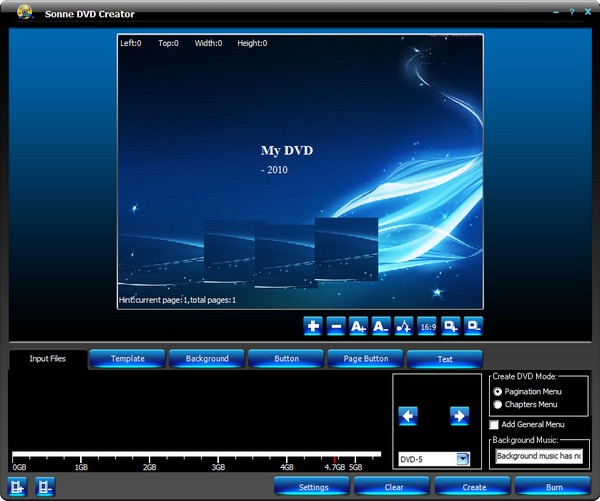
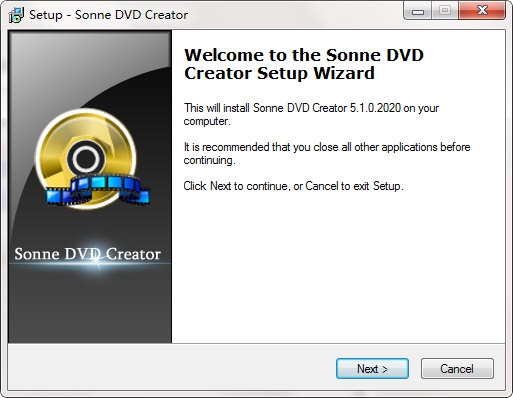
1、双击安装程序进入Sonne DVD Creator安装向导,单击【next】。
2、选择安装位置,可以选择默认的C:\Program Files (x86)\Sonne DVD Creator。
3、选择开始菜单文件夹,用户可以选择默认的Sonne DVD Creator。
4、选择附加任务,勾选Create a desktop icon以创建桌面快捷图标。
5、准备安装程序,点击【install】开始进行安装。
6、弹出如下的Sonne DVD Creator安装成功窗口,单击【finish】完成安装。
1、运行该程序后进入其主页面。
2、点击创建需要刻录的文件。
3、添加视频文件,设置刻录操作,即可执行刻录操作。
1.界面:
分页菜单:DVD菜单,可以设置许多页面,可以帮助用户添加更多视频链接菜单,并且每个菜单都对应于视频的超链接。
章节菜单:设置DVD菜单,可以按章节播放。这可以帮助用户在索引页面上添加标题菜单,并且每个标题菜单都链接一个章节视频。
添加通用菜单:播放DVD时添加一个主菜单。
背景音乐:显示添加的DVD的背景文件名。
2.创建:
单击“创建”按钮后,可以使用以下配置选项:
DVD输出路径:定义创建文件的保存位置。
dvd转换信息:显示转换过程,例如剩余时间,经过时间和估计时间。
3.刻录:
单击“刻录”按钮后,可以使用以下配置选项:
设备名称:从下拉列表中定义设备。
刻录速度:定义刻录速度。
此模式仅适用于支持的录像机。
光盘标签:定义光盘标签。
发布者:定义光盘的发布者。
缓冲区保护:勾选以防止数据错误,并避免刻录坏光盘。
结束光盘:刻录后关闭光盘(一旦勾选,即使仍有可用空间,也不会再次将数据刻录到光盘)。
测试模式:勾选以减少刻录坏光盘的机会。
CDROM-XA:使用CD-ROM XA时将其打勾。
刻录后弹出:刻录后弹出光盘。
删除临时文件:完成刻录后,选择删除临时文件。
发送最佳功率校准:勾选以标识最适合光盘的刻录功率。
DVD电影质量
该应用程序使您不仅可以从流行的视频格式创建DVD,而且还可以使用NTSC或PAL视频标准,其纵横比为4:3和16:9,分辨率为720x480 / 720x576。
个性化DVD菜单
该软件应用程序还允许用户提供自定义菜单,同时还可以插入音乐以获得更个性化的感觉。
用户可以从开发人员的网站上下载其他模板,从而增加控制力,并且可以很容易地将其想法设置到位。
文本输入区域也可用,因此您可以在DVD上写上您喜欢的注释或特殊引号。
非常容易安装
Sonne DVD Creator的安装步骤非常简单,只需几分钟,您便可以充分享受该应用程序的功能。
该应用程序还支持分页或章节菜单,还为用户提供了将常规菜单与背景音乐一起插入的选项。
刻录光盘选项
内置的刻录光盘选项还使用户可以将自己喜欢的DVD创作内容转移到物理磁盘上,以供存储和以后使用。
刻录机具有常规刻录选项,例如刻录速度,光盘标签和发行商名称,同时还提供了一些磁盘驱动器选项。还包括一个进度条,使用户可以跟踪磁盘刻录过程的进度。
总体而言,该应用程序非常稳定,易于使用,外观设计美观,因此即使他们没有太多的计算机经验,所有用户都可以尝试它。该界面的一大优点是使一切变得非常简单。
该应用程序使您不仅可以从流行的视频格式创建DVD,而且还可以使用NTSC或PAL视频标准,其纵横比为4:3和16:9,分辨率为720x480 / 720x576。
刻录机具有常规刻录选项,例如刻录速度,光盘标签和发行商名称,同时还提供了一些磁盘驱动器选项。还包括一个进度条,使用户可以跟踪磁盘刻录过程的进度。
内置的刻录光盘选项还使用户可以将自己喜欢的DVD创作内容转移到物理磁盘上,以供存储和以后使用。
该软件应用程序还允许用户提供自定义菜单,同时还可以插入音乐以获得更个性化的感觉。
该应用程序还支持分页或章节菜单,还为用户提供了将常规菜单与背景音乐一起插入的选项。
安装步骤非常简单,只需几分钟,您便可以充分享受该应用程序的功能。

 Nero 12 Platinum(含永久序列号) v12.0.03400 最新版光盘刻录
/ 307.30M
Nero 12 Platinum(含永久序列号) v12.0.03400 最新版光盘刻录
/ 307.30M
 BDFix Pro完美版(附注册机) v1.8.2.0 免费版光盘刻录
/ 1M
BDFix Pro完美版(附注册机) v1.8.2.0 免费版光盘刻录
/ 1M
 nero 2018注册机(nero2018序列号大全) 最新版光盘刻录
/ 4M
nero 2018注册机(nero2018序列号大全) 最新版光盘刻录
/ 4M
 imgburn中文语言包(完美汉化imgburn) 免费版光盘刻录
/ 3M
imgburn中文语言包(完美汉化imgburn) 免费版光盘刻录
/ 3M
 Nero Win10精简版(附序列号) v10.0光盘刻录
/ 63M
Nero Win10精简版(附序列号) v10.0光盘刻录
/ 63M
 imgburn汉化版(刻录cd) v2.5.8.0 注册版光盘刻录
/ 5M
imgburn汉化版(刻录cd) v2.5.8.0 注册版光盘刻录
/ 5M
 winiso完美版(附注册码) v6.4.1.5 中文版光盘刻录
/ 7M
winiso完美版(附注册码) v6.4.1.5 中文版光盘刻录
/ 7M
 nero2016注册版(含nero16最新序列号) v17.0.02000 最新完整版光盘刻录
/ 1017.30M
nero2016注册版(含nero16最新序列号) v17.0.02000 最新完整版光盘刻录
/ 1017.30M
 Nero StartSmart 中文版(附序列号) v6.6.1.5 免费版光盘刻录
/ 34M
Nero StartSmart 中文版(附序列号) v6.6.1.5 免费版光盘刻录
/ 34M
 AnyMP4 Blu-ray Creator(蓝光刻录工具)v1.1.72光盘刻录
/ 42.40M
AnyMP4 Blu-ray Creator(蓝光刻录工具)v1.1.72光盘刻录
/ 42.40M
 Nero 12 Platinum(含永久序列号) v12.0.03400 最新版光盘刻录
/ 307.30M
Nero 12 Platinum(含永久序列号) v12.0.03400 最新版光盘刻录
/ 307.30M
 BDFix Pro完美版(附注册机) v1.8.2.0 免费版光盘刻录
/ 1M
BDFix Pro完美版(附注册机) v1.8.2.0 免费版光盘刻录
/ 1M
 nero 2018注册机(nero2018序列号大全) 最新版光盘刻录
/ 4M
nero 2018注册机(nero2018序列号大全) 最新版光盘刻录
/ 4M
 imgburn中文语言包(完美汉化imgburn) 免费版光盘刻录
/ 3M
imgburn中文语言包(完美汉化imgburn) 免费版光盘刻录
/ 3M
 Nero Win10精简版(附序列号) v10.0光盘刻录
/ 63M
Nero Win10精简版(附序列号) v10.0光盘刻录
/ 63M
 imgburn汉化版(刻录cd) v2.5.8.0 注册版光盘刻录
/ 5M
imgburn汉化版(刻录cd) v2.5.8.0 注册版光盘刻录
/ 5M
 winiso完美版(附注册码) v6.4.1.5 中文版光盘刻录
/ 7M
winiso完美版(附注册码) v6.4.1.5 中文版光盘刻录
/ 7M
 nero2016注册版(含nero16最新序列号) v17.0.02000 最新完整版光盘刻录
/ 1017.30M
nero2016注册版(含nero16最新序列号) v17.0.02000 最新完整版光盘刻录
/ 1017.30M
 Nero StartSmart 中文版(附序列号) v6.6.1.5 免费版光盘刻录
/ 34M
Nero StartSmart 中文版(附序列号) v6.6.1.5 免费版光盘刻录
/ 34M
 AnyMP4 Blu-ray Creator(蓝光刻录工具)v1.1.72光盘刻录
/ 42.40M
AnyMP4 Blu-ray Creator(蓝光刻录工具)v1.1.72光盘刻录
/ 42.40M
 Nero 12 Platinum(含永久序列号) v12.0.03400 最新版光盘刻录
Nero 12 Platinum(含永久序列号) v12.0.03400 最新版光盘刻录
 BDFix Pro完美版(附注册机) v1.8.2.0 免费版光盘刻录
BDFix Pro完美版(附注册机) v1.8.2.0 免费版光盘刻录
 nero 2018注册机(nero2018序列号大全) 最新版光盘刻录
nero 2018注册机(nero2018序列号大全) 最新版光盘刻录
 imgburn中文语言包(完美汉化imgburn) 免费版光盘刻录
imgburn中文语言包(完美汉化imgburn) 免费版光盘刻录
 Nero Win10精简版(附序列号) v10.0光盘刻录
Nero Win10精简版(附序列号) v10.0光盘刻录
 imgburn汉化版(刻录cd) v2.5.8.0 注册版光盘刻录
imgburn汉化版(刻录cd) v2.5.8.0 注册版光盘刻录
 nero2016注册版(含nero16最新序列号) v17.0.02000 最新完整版光盘刻录
nero2016注册版(含nero16最新序列号) v17.0.02000 最新完整版光盘刻录
 winiso完美版(附注册码) v6.4.1.5 中文版光盘刻录
winiso完美版(附注册码) v6.4.1.5 中文版光盘刻录
 Nero StartSmart 中文版(附序列号) v6.6.1.5 免费版光盘刻录
Nero StartSmart 中文版(附序列号) v6.6.1.5 免费版光盘刻录